Ubuntu 安裝 samba 實現檔案共享和source insight 閱讀uboot
環境:win10 + 虛擬機器Ubuntu 12.04
一. samba的安裝:
# sudo apt-get install samba
# sudo apt-get install smbfs
二. 建立共享目錄,或是找已經存在的資料夾,只要許可權放開就行了:
# mkdir /home/share
# sodu chmod 777 /home/share
三. 建立Samba配置檔案:
1. 儲存現有的配置檔案
# sudo cp /etc/samba/smb.conf /etc/samba/smb.conf.bak
2. 開啟現有的文治檔案
# sudo gedit /etc/samba/smb.conf
在smb.conf最後新增
[share]
path = /home/share
available = yes
browsealbe = yes
public = yes
writable = yes
四. 建立samba帳戶
#sudo touch /etc/samba/smbpasswd
#sudo smbpasswd -a USERNAME (使用者名稱一定要與自己得對應)
會要求你輸入samba帳戶的密碼
New SMB password:
Retype new SMB password:
[如果沒有第四步,當你登入時會提示 session setup failed: NT_STATUS_LOGON_FAILURE]
五. 重啟samba伺服器
#sudo /etc/init.d/samba restart 我實 際使用的是sudo service smbd restart成功的
六. 檢視samba共享
可以到windows下輸入ip試一下了
在資料夾處輸入 "\\" + "虛擬機器IP " + "\" + "share"
以上內容參考連結:https://blog.csdn.net/heaven_evil/article/details/71419474
七. 對映網路驅動器

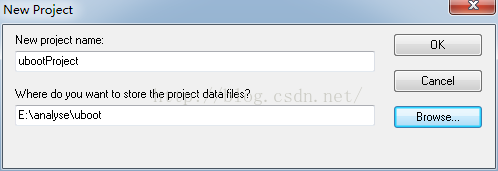 設定如此然後點選OK
設定如此然後點選OK
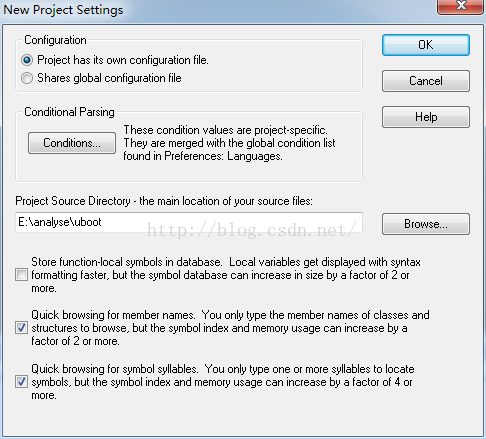 這裡對映的是Z盤(自己的根據實際情況而定) 這裡點選Add All
這裡對映的是Z盤(自己的根據實際情況而定) 這裡點選Add All
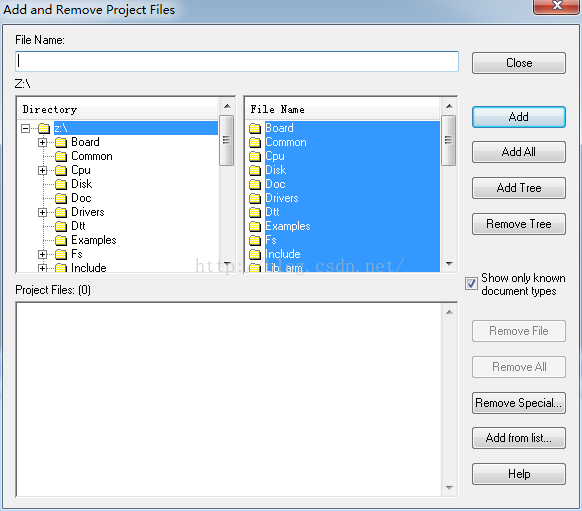 然後彈出一個對話方塊!這裡兩個都選上,下面一個是把子目錄也新增上去。點選OK,然後等待一下!成功之後選擇close!
然後彈出一個對話方塊!這裡兩個都選上,下面一個是把子目錄也新增上去。點選OK,然後等待一下!成功之後選擇close!
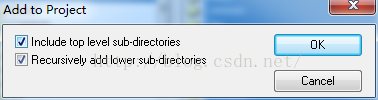 成功後開啟一個檔案可以看到如下圖:
成功後開啟一個檔案可以看到如下圖:
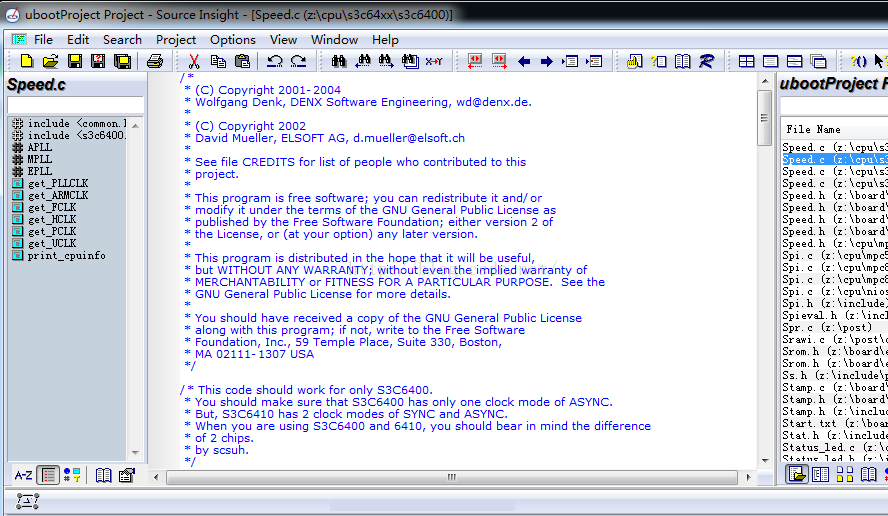 uboot 裡面有.s\.S彙編檔案,但是這裡面找不到。這主要是當初Add ALL時選項沒配置好
uboot 裡面有.s\.S彙編檔案,但是這裡面找不到。這主要是當初Add ALL時選項沒配置好
這裡選擇如下圖選項:options--->Decument Option
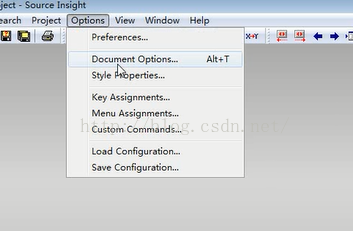 選擇完後回出現如下:
在圖中藍色位置改為 *.c;*.h;*.s;*.S 然後點選Close
選擇完後回出現如下:
在圖中藍色位置改為 *.c;*.h;*.s;*.S 然後點選Close
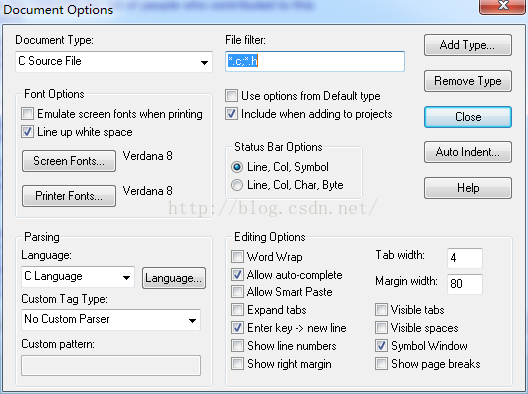
然後在重新再把之前的目錄找一遍,點選如下圖操作
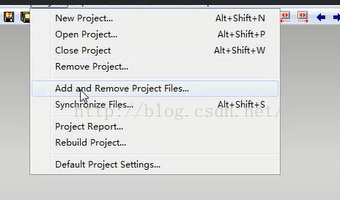 然後file name 輸入:Z: 回車重新進入Z目錄下載重新加入!
然後file name 輸入:Z: 回車重新進入Z目錄下載重新加入!
這裡選擇Add Tree 會發現又有200多個檔案被加入進來了! 這些檔案就是我們前邊漏掉的彙編檔案了!
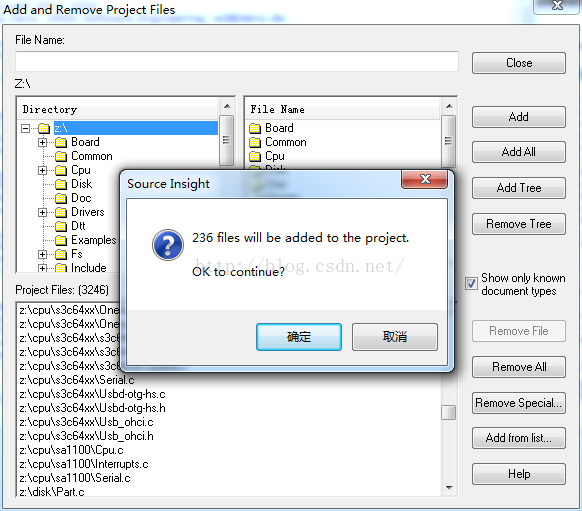
然後點選軟體R圖示左邊的那個像圖書圖示的圖案!(這個是同步作用,方便程式碼查閱函式跳轉)!
至此!整個步驟完成! 此步參考原文連結:https://blog.csdn.net/coding__madman/article/details/51175564
